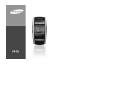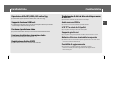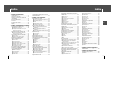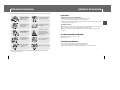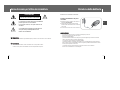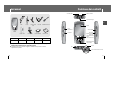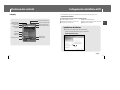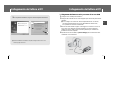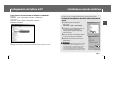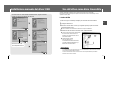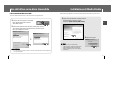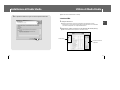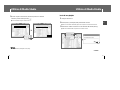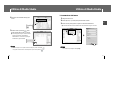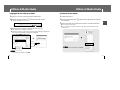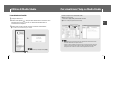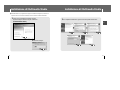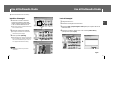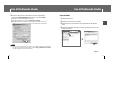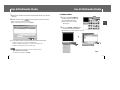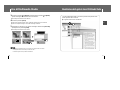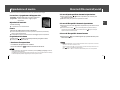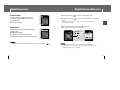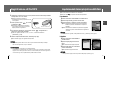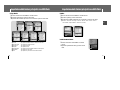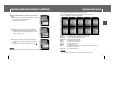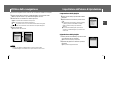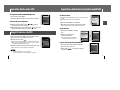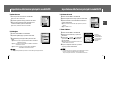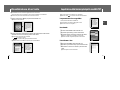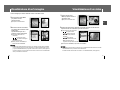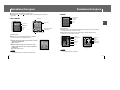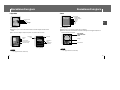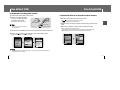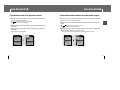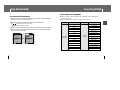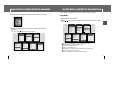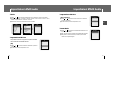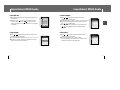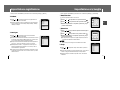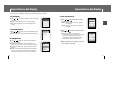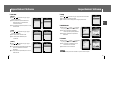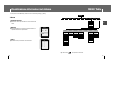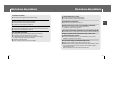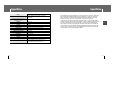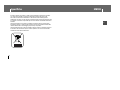3
Caratteristiche
ITA
Trasferimento di dati ad alta velocità per mezzo
di USB 2.0
● Trasferimento di dati alla velocità massima di 120 Mbps.
Audio surround DNSe
● La funzione surround 3D dà ulteriore spazialità all’audio.
LCD TFT a colori da 1.8 pollici
● Si può godere di immagini e file video di alta qualità.
Supporto giochi vari
● Si puo godere di vari giochi quali Dart e Huddles usando il sensore a 3 assi.
Batteria a litio-iono ricaricabile incorporata
● La batteria a litio-iono ricaricabile incorporata garantisce fino a 20 ore di musica.
(secondo le valutazione dell’azienda)
Possibilità di aggiornamento
● Se necessario, è possibile aggiornare i programmi incorporati.
Verificare l’eventuale presenza di aggiornamenti nella pagina Internet
www.samsung.com.
2
Riproduzione di file MP3, WMA, ASF audio e Ogg
● Questo lettore supporta riproduzioni di MP3, WMA, Audio ASF e Ogg.
Supporto funzione USB host
● Collegamento di dispositivi esterni come telecamere digitali e lettori MP3 per trasferire
file di immagini a audio senza bisogno di un PC.
Funzione riproduzione video
● Si possono vedere file di video dopo averli scaricati usando il Multimedia Studio.
funzione visualizzatore immagine e testo
● Si possono vedere file JPEG e testi di file TXT.
Registrazione diretta di MP3
● Si può codificare musica da CD, cassette e radio in file MP3.
Caratteristiche

4 5
ITA
Indice Indice
I Capitolo 1 Preparazione
Caratteristiche.........................................2
Istruzioni di sicurezza..............................6
Norme di sicurezza per l’utilizzo del
caricabatterie...........................................8
Ricarica della batteria..............................9
Accessori...............................................10
Posizione dei controlli ...........................11
Display ..................................................12
I Capitolo 2 Collegamento al computer
Collegamento del lettore al PC .............13
● Installazione del software ......................13
● Collegamento del lettore a un PC per
mezzo di un cavo USB
..........................15
Installazione manuale del driver USB
..........17
● Se durante l’installazione del driver
USB si presenta un errore
.....................17
Uso del lettore come disco rimuovibile
.......19
● Scarico di file ......................................19
● Disconnessione del cavo USB................20
Installazione di Media Studio ................21
Utilizzo di Media Studio.........................23
● Scarico di file ......................................23
● Invio di una playlist...............................25
● Formattazione del lettore.......................27
● Rippaggio di tracce da un CD audio ........28
● Creazione di una cartella.......................29
● Cancellazione di un file .........................30
Per visualizzare l’help su Media Studio
......31
Installazione di Multimedia Studio.........32
Uso di Multimedia Studio ......................34
● Modifica di immagini.............................34
● Invio di immagini
..................................35
● Invio di video.......................................37
● Cattura video
.......................................39
Visualizzazione della guida in linea di
Multimedia Studio..................................41
I Capitolo 3 Uso del lettore
Riproduzione di musica ........................42
●
Accensione / Spegnimento dell’apparecchio
....42
● Riproduzione musicale .........................42
● Pausa ...............................................42
● Regolazione del volume........................42
● Funzione di sospensione.......................42
Ricerca di file musicali/vocali ................43
● Ricerca di parti specifiche durante la
riproduzione
........................................43
● Ricerca di file specifici durante la
riproduzione
........................................43
● Ricerca di file specifici durante l’arresto....43
Ripetizione loop.....................................44
● Punto di inizio......................................44
● Punto finale.........................................44
Registrazione della voce.......................45
Registrazione di file MP3 ......................46
Impostazione delle funzioni principali
in modalità Music ..................................47
● Bookmark...........................................47
● Playlist ...............................................47
● Play Mode ..........................................48
● DNSe.................................................49
● NAVI Button Mode ...............................49
Opzioni del menu..................................51
Utilizzo della navigazione......................52
Impostazione dell’elenco di riproduzione
.....53
● Impostazione della playlist ....................53
● Riproduzione della playlist.........................53
Ascolto della radio FM...........................54
● Per passare alla modalità Radio FM........54
● Ricerca di una frequenza...........................54
Registrazione da FM ............................54
Impostazione delle funzioni principali in
modalità FM...........................................55
● Add to Preset .............................................55
● Auto Preset ................................................55
● Ricerca di frequenze predefinite ...............55
● Delete Preset .............................................56
● FM Region..................................................56
● FM Search Level........................................57
● Timer FM Rec. ...........................................57
Visualizzazione di un testo ...................58
Impostazione delle funzioni principali in
modalità TXT .........................................59
● Impostazione di un segnalibro ..................59
● Bookmark...................................................59
● Text Viewer Color.......................................59
Visualizzazione di un’immagine.............60
Visualizzazione di un video ...................61
Esecuzione di un gioco..........................62
● Gioco Hurdle .............................................62
● Hextris........................................................63
● Pipe Plus....................................................
64
● Dart ............................................................65
Uso di Host USB....................................66
● Collegamento di un dispositivo esterno ....
66
● Trasferimento di file da un dispositivo
esterno al lettore .......................................
67
●
Cancellazione di file di un dispositivo esterno
..68
● Trasferimento di file dal lettore ad un
dispositivo esterno ....................................
69
● Cancellazione file dal lettore......................70
● HOST USB YP-T8 Compatibili...................71
Impostazione delle funzioni avanzate72
Scelta della modalità di riproduzione.....73
● Play Mode..................................................73
Impostazioni effetti audio ......................74
● DNSe..........................................................74
● Impostazione 3D-User ..............................
74
● Impostazione 3D-User ..............................75
● Street Mode................................................75
● User EQ Set...............................................76
● Play Speed.................................................76
● Search Speed ............................................77
● Intro Time...................................................77
Impostazione registrazione....................78
● Bit Rate ......................................................78
● Auto Sync...................................................78
Impostazione ora/sveglia.......................79
● Date/Time Set............................................79
● Alarm Set ...................................................79
● Sleep..........................................................79
Impostazione del display .......................80
● Scroll Speed...............................................80
● Text Viewer Color.......................................80
● Backlight Time............................................80
● Clock Screen Saver ...................................81
Impostazione della lingua ....................82
● Language...................................................82
Impostazioni Sistema.............................83
● Cancellazione di un file..............................83
● Auto Power Off...........................................
83
● Resume......................................................
84
● Beep ..........................................................
85
● Default set..................................................
85
● Format........................................................85
Visualizzazione informazioni sul sistema
.....86
● About..........................................................86
I Capitolo 4 Funzioni aggiuntive
Tabella MENU........................................87
I Capitolo 5 Assistenza clienti
Risoluzione dei problemi........................88
Specifiche..............................................90

7
Istruzioni di sicurezza
ITA
6
Attenersi alle norme di sicurezza per il traffico
● Non usare l'auricolare quando si è alla guida di un'automobile o di una bicicletta.
La cosa non solo è pericolosa, ma costituisce una violazione della legge.
● Si rischia di avere un incidente se il volume degli auricolari è troppo alto quando si cammina per strada, special-
mente quando si attraversa una strada.
Proteggere le orecchie
● Non alzare il volume in modo eccessivo. I medici consigliano di evitare l'esposizione prolungata ad alti volumi.
● In caso di fischi alle orecchie, smettere di usare l'apparecchio o abbassare il volume.
● Assicurarsi che il cavo delle cuffie non sia intrappolato dal braccio o da altri oggetti mentre si cammina o si fa
ginnastica.
●
Per lo smaltimento di imballaggi, pile e apparecchi elettronici usati,
attenersi alle normative locali in materia di smaltimento dei rifiuti.
● Per la confezione del lettore sono stati utilizzati cartone, polietilene ecc. senza spreco di materiali.
● Temperatura ambiente: 5°C ~ 35°C (41°F ~ 95°F)
● Umidità: 10% ~ 75%
Si prega di leggere attentamente le istruzioni per evitare lesioni alle persone e danni al dispositivo.
✽
Si declina ogni tipo di responsabilità per danni dovuti alla perdita di informazioni registrate o salvate in seguito a
guasto, riparazione o altre cause.
I Auricolare
I Condizioni operative ambientali
I Informazioni ambientali
Istruzioni di sicurezza
Non schizzare sostanze
estranee all'interno
dell'apparecchio.
Evitare il contatto con
sostanze chimiche come
benzene e solventi.
Non applicare una pressione
eccessiva sul dispositivo.
Non mettere oggetti pesanti
sul dispositivo.
Fare attenzione a non lascia-
re che si applichi troppa
pressione quando si ascolta
musica con il dispositivo
appeso al collo.
Non toccare il caricabatterie
con le mani bagnate.
Non esporre alla luce
solare diretta o ad altre
sorgenti di calore.
Non riporre in luoghi polverosi.
Non provare a smontare
o a riparare da soli
l’apparecchio.
Non esporre a temperature
estreme (superiori a 35°C
o inferiori a 5°C). Non
esporre all'umidità.

9
ITA
Ricarica della batteria
8
!
!
ATTENZIONE
RISCHIO DI SHOCK ELETTRICO NON APRIRE
I componenti non isolati contenuti nel caricabatterie
possono provocare scosse elettriche.
Per la propria sicurezza, non aprire l'involucro del
caricatore.
Si consiglia inoltre di leggere il presente Manuale
d’uso per evitare possibili problemi durante
l’utilizzo del caricabatterie.
AA
AA
tt
tt
tt
tt
ee
ee
nn
nn
zz
zz
ii
ii
oo
oo
nn
nn
ee
ee
- Non usare il caricabatterie in prossimità dell’acqua per evitare il rischio di incendi o scosse elettriche.
AA
AA
vv
vv
vv
vv
ee
ee
rr
rr
tt
tt
ee
ee
nn
nn
zz
zz
aa
aa
- Per evitare shock elettrici, usare il caricatore solo con una presa da 120 V
- Verificare che la spina del caricabatterie sia inserita completamente nella presa.
Il lettore ha un caricatore in dotazione.
Inserire il caricabatterie in una presa
di corrente.
✻ Quando la ricarica è completa, sullo schermo si
visualizza “Fully Charged!”
✻ Il lettore può anche essere caricato a bassa
velocità usando l’alimentazione del PC attraverso
il cavo USB.
✻ Per la ricarica occorrono circa 3 ore e 30 minuti.
AA
AA
vv
vv
vv
vv
ee
ee
rr
rr
tt
tt
ee
ee
nn
nn
zz
zz
aa
aa
- Per evitare il rischio di incendi, non ricaricare la batteria per più di 12 ore.
- Non inserire più apparecchi nella stessa presa.
- Non usare caricatori difettosi.
- Quando la batteria ricaricabile viene usata per la prima volta oppure dopo molti mesi di mancato
utilizzo, provvedere prima a ricaricarla completamente.
- Un sovraccarico rischia di ridurre la durata della batteria.
- La batteria ricaricabile è un prodotto consumabile e la sua capacità diminuisce progressivamente.
- Non assumiamo alcuna responsabilità per danni conseguenti a perdita di dati memorizzati o salvati
dovuti a guasti, riparazioni o altre cause.
La mancata osservanza di questa norma può provocare incendi o scosse elettriche.
- Non toccare il caricabatterie con le mani bagnate.
✍
✍
✍
Norme di sicurezza per l’utilizzo del caricabatterie

10 11
ITA
● La capacità utilizzabile di memoria incorporata è inferiore a quella indicata, in quanto il
firmware interno utilizza anch'esso parte della memoria.
● L’aspetto degli accessori mostrati è soggetto a modifiche senza preavviso a causa di
miglioramenti al prodotto.
Accessori Posizione dei controlli
Lettore
Cuffie Cavo di entrata
audio
Manuale d'uso
Caricabatterie
Cavo USB
Cinghia
Adattatore host USB
CD di installazioneClip per cintura
Modello
Memoria incorporata
YP-T8V
256MB
YP-T8X
512MB
YP-T8Z
1GB
YP-T8Q
2GB
Display
TASTO MENU
Tasto
regi-strazione
Tasto Hold
Accensione
/spegnimento Tasto
Play/Pause
Spostamento ad una
traccia
Tasto ricerca veloce
NAVIgazione/Volume
Tasto controllo
Gancio della cinghia
Attacco auricolareConnettore ENC
MIC
Porta di connessione cavo USB
Reset

13
Collegamento del lettore al PC
ITA
12
Posizione dei controlli
I Display
Display traccia
Tempo traccia trascorso
Display artista
Display album
Indicatore Riproduzione
/ Arresto / Pausa
Indicatore modalità
riproduzione
Indicatore EQ/DNSe
Indicatore batteria rimanente
Indicatore impostazione sveglia
Indicatore timer registrazione FM
Display numero della canzone
Indicatore volume
Tempo rimanente
Visual
FM
❑ Requisiti del sistema
Il computer deve possedere almeno i seguenti requisiti :
● Pentium 200MHz o superiore ● Windows 98 SE/ME/2000/XP
● 50MB di spazio disponibile sul disco rigido ● Lettore CD-ROM (doppia velocità o superiore)
● Supporto per porta USB (2.0) ●
DirectX 9.0 o superiore.
I
Installazione del software
1Inserire il CD di installazione nell’unità CD-ROM.
Appare l'immagine mostrata di seguito. Selezionare
[Install Win98 USB Driver].
Per Windows 98SE, assicurarsi di installare il driver USB prima di collegare il lettore al PC.
Segue...
NAVI

15
Collegamento del lettore al PC
ITA
14
2 Per completare l'installazione, seguire le istruzioni riportate nella finestra.
● Quando l’installazione del software è completa, collegare il lettore al PC come
mostra la pagina successiva.
Collegamento del lettore al PC
1Collegare il cavo USB alla porta USB del PC.
2 Collegare l’altra estremità del cavo USB all’apposita porta situata nella parte inferiore
del lettore.
● Se si scollega il cavo USB dal PC durante l'implementazione di un comando,
oppure durante l'inizializzazione nel corso dell'installazione del driver USB,
il PC potrebbe non funzionare correttamente.
3 Il driver USB viene installato e appare un messaggio che avverte che è in corso la
ricerca di un nuovo dispositivo. Durante l'installazione, lo schermo del display
potrebbe non essere visibile. Andare a Gestione periferiche per controllare che
l'installazione sia stata completata.
4 Quando il driver USB è installato, in [Device Manager] viene visualizzata la scritta
"SAMSUNG YP-T8 USB Device".
I
Collegamento del lettore a un PC per mezzo di un cavo USB
Cavo USB
Lettore
PC

17
Installazione manuale del driver
ITA
16
Collegamento del lettore al PC
Come verificare che il driver USB sia installato correttamente
Come verificare che il driver USB sia installato correttamente
Windows 98:
Control Panel ➝ System ➝ Device Manager ➝ Disk Drives ➝ SAMSUNG YP-T8
Windows 2000/XP:
Control Panel ➝ System ➝ Hardware ➝ Device Manager ➝ Disk Drives ➝
SAMSUNG YP-T8 USB Device
1Controllare il gestore del dispositivo.
Windows 98SE:
Control Panel ➝ System ➝ Device Manager
2 Controllare se c’è un dispositivo segnato con
un punto esclamativo o interrogativo
(che rappresenta dispositivo o dispositivo
USB sconosciuto).
3Fare due volte click su un dispositivo segnato
con un punto esclamativo o Interrogative.
4Selezionare un tab del driver e fare click su
[Update Driver].
I Se durante l’installazione del driver USB si presenta un
errore
Se il driver USb non si installa automaticamente, seguire questa procedura.
AA
AA
vv
vv
vv
vv
ee
ee
rr
rr
tt
tt
ee
ee
nn
nn
zz
zz
aa
aa
- Le procedure di installazione possono variare a seconda
del modello del computer o dell’ambiente. Se non si è
sicuri della procedura, contattare il fornitore o il nostro
centro assistenza per le procedure di installazione.
- Se si presentano ulteriori problemi con l’installazione del
driver USB, riavviare il sistema e ricollegare il cavo USB.
✍
Segue...
5Quando il driver USB non si installa automaticamente, vedere la pagina successiva.

19
ITA
18
Installazione manuale del driver USB
Uso del lettore come disco rimuovibile
Se il driver USB non viene installato automaticamente, seguire le istruzioni
riportate di seguito per installarlo manualmente.
I Scarico di file
1Collegare il lettore al PC.
2Fare click col tasto destro su Avvio, poi scegliere esplora per aprire la funzione
esplora di Windows sul PC.
● Il disco estraibile viene visualizzato in Risorse del computer di Windows.
3Selezionare il file da salvare e trascinarlo nella cartella desiderata.
● Trascinare file musicali nella cartella MUSIC,
file di testo nella cartella TEXT, file di
immagini nella cartella PHOTO e file svi
nella cartella VIDEO.
● Il lettore supporta solo file di
video con l’estensione .svi.
Per visualizzare file di video di altri formati,
convertirli usando Multimedia Studio e poi
trasferire i file convertiti nel lettore.
Quello che segue è il metodo più semplice per caricare file musicali sul lettore.
Quando il lettore MP3 è collegato al PC, questi lo vedrà come un disco rimuovibile.
File musicali e di altro genere possono quindi essere trascinati nel disco rimuovibile per essere
riprodotti nel lettore MP3.
AA
AA
vv
vv
vv
vv
ee
ee
rr
rr
tt
tt
ee
ee
nn
nn
zz
zz
aa
aa
- Lo scollegamento del cavo USB mentre è in corso lo scaricamento o il caricamento di file rischia di
provocare funzionamenti difettosi del lettore.
- L’ordine di visualizzazione dei file musicali in Risorse del computer di Windows può differire
dall'ordine di esecuzione nel lettore.
✍
Posizione del driver USB
[CD-ROM]\Win98USB\Driver

21
Installazione di Media Studio
ITA
20
Uso del lettore come disco rimuovibile
I Disconnessione del cavo USB
Al termine della trasmissione dei file, il cavo va disconnesso nel seguente modo:
1Fare due volte click sulla freccia verde della
barra degli strumenti situata in basso a
destra dello schermo.
2Selezionare il dispositivo USB e fare click sul tasto [Stop]. Quando
sullo schermo appare [Stop a Hardware Device], fare click sul tasto
[OK] e poi scollegare il cavo USB.
1Inserire il CD di installazione nell’unità CD-ROM.
Appare l'immagine mostrata di seguito.
Selezionare [Install Samsung Media Studio].
2Selezionare la lingua.
Media Studio è il programma che consente di scaricare file musicali sul lettore e riprodurli sul PC.
NN
NN
oo
oo
tt
tt
aa
aa
- Accedere al PC come amministratore
(utente principale) e installare il software fornito
(Media / Multimedia Studio) per Windows XP.
Altrimenti il software può non essere installato
correttamente.
✍
AA
AA
vv
vv
vv
vv
ee
ee
rr
rr
tt
tt
ee
ee
nn
nn
zz
zz
aa
aa
- Se il cavo USB viene scollegato in modo non corretto, i file del dispositivo possono danneggiarsi e
non essere riproducibili.
✍

23
Utilizzo di Media Studio
ITA
Installazione di Media Studio
22
3Per completare l'installazione, seguire le istruzioni riportate nella finestra.
● Fare click sull’icona Media Studio sul desktop.
I Scarico di file
1Collegare il lettore al PC.
● Compare una finestra di connessione al dispositivo sulla destra dello schermo.
Select [Device] → [Show device Window] sulla parte alta dello schermo se la finestra di
connessione al dispositivo non compare automaticamente.
2Selezionare la cartella con il/i file che si vuole trasferire dalla finestra [Library].
● I file musicali della cartella compaiono al centro dello schermo.
Finestra di connessione
al dispositivo
Finestra library

25
Utilizzo di Media Studio
ITA
Utilizzo di Media Studio
24
3Quando compaiono i file musicali, selezionare quello/i che si desidera
trasferire e premere il tasto [Transfer] .
● Il/i file selezionati vengono trasferiti al lettore.
NN
NN
oo
oo
tt
tt
aa
aa
- Per informazioni più dettagliate vedere [Help].
✍
I Invio di una playlist
1Collegare il lettore al PC.
2Premere [File] → [Add Playlist] nella parte alta dello schermo.
● Inserire il nome della cartella della playlist dove compare la schermata di immissione.
3Selezionare la cartella con il/i file che si vuole trasferire dalla finestra [Library].
● I file musicali della cartella compaiono al centro dello schermo.
Continua...

27
Utilizzo di Media Studio
ITA
26
Utilizzo di Media Studio
NN
NN
oo
oo
tt
tt
aa
aa
- Una nuova playlist si crea quando nella finestra playlist si preme il tasto [Add] .
- Una playlist selezionata viene cancellata quando si preme il tasto [Delete] .
✍
4Trascinare i file desiderati nella playlist
creata.
5Premere il tasto [Transmit] nella
finestra playlist dopo averla selezionata.
● I file della playlist vengono trasferiti al lettore.
Premere brevemente il tasto MENU in
modalità MUSIC e selezionare [Playlist] per
visualizzare la playlist trasferita.
1Collegare il lettore al PC.
2Premere [Device] → [Format] nella parte alta dello schermo.
3Premere il tasto [Start] quando compare la schermata formattazione
● La memoria del lettore viene formattata e tutti i file memorizzati vengono cancellati.
I Formattazione del lettore
NN
NN
oo
oo
tt
tt
aa
aa
- Per informazioni più dettagliate vedere [Help].
✍

29
Utilizzo di Media Studio
ITA
Utilizzo di Media Studio
28
1Inserire il Cd con le tracce da rippare nel drive CD-ROM del PC.
2Premere il tasto [Search Audio CD] nella parte bassa dello schermo.
●
Vengono visualizzate le tracce del CD.
3Selezionare le tracce da rippare e premere il tasto [Rip a CD] .
●
Il file selezionato è convertito in un file MP3.
●
Selezionare [Tools]
→
[Audio Source Format Conversion Settings] sulla parte alta
dello schermo per modificare le impostazioni di rippaggio.
I Rippaggio di tracce da un CD audio
NN
NN
oo
oo
tt
tt
aa
aa
- Per informazioni più dettagliate vedere [Help].
✍
NN
NN
oo
oo
tt
tt
aa
aa
- Per informazioni più dettagliate vedere [Help].
✍
Cambia
formato
Salva percorso
1Collegare il lettore al PC.
2Premere il tasto [Create Folder] nella parte bassa della finestra di connessione
ad un dispositivo.
3Inserire il nome della nuova cartella quando compare la schermata di immissione.
● Viene creata una nuova cartella.
● Se si apre una nuova cartella e si trasferisce un file, questo viene trasferito nella cartella
appena creata.
I Creazione di una cartella

31
Per visualizzare l’help su Media Studio
ITA
Utilizzo di Media Studio
30
Premere F1 dopo aver avviato Media Studio.
● Apparirà la funzione Help.
Fare click su [Help] nella parte alta dello schermo.
● Fare clic su Help ed apparirà la finestra di Help.
NN
NN
oo
oo
tt
tt
aa
aa
- La tecnologia di riconoscimento musicale ed i relativi dati sono forniti da Gracenote e
Gracenote CDDB® Music Recognition Service
SM
.
- CDDB è un marchio registrato di Gracenote. I loghi ed i marchi Gracenote, Gracenote
CDDB e "Powered by Gracenote CDDB" sono marchi depositati di Gracenote. Music
Recognition Service e MRS sono marchi di servizio appartenenti a Gracenote.
✍
1Collegare il lettore al PC.
2Premere il tasto [Delete] nella parte bassa della finestra di connessione ad un
dispositivo dopo aver selezionato i file o le cartelle richieste dalla finestra di
connessione ad un dispositivo.
3Premere il tasto [Confirm] quando compare la schermata Confirm Deletion
● La cartella o il file selezionati vengono cancellati.
I Cancellazione di un file
NN
NN
oo
oo
tt
tt
aa
aa
- Per informazioni più dettagliate vedere [Help].
✍

33
Installazione di Multimedia Studio
ITA
32
Installazione di Multimedia Studio
3Per completare l'installazione, seguire le istruzioni riportate nella finestra.
1Inserire il CD di installazione nell’unità CD-ROM.
Appare l'immagine mostrata di seguito. Selezionare
[Install Multimedia Studio].
2Selezionare la lingua.
● Multimedia Studio è un programma che supporta la modifica di immagini, la riproduzione di
sequenze video e la conversione di formati, nonché la creazione di album multimediali.

35
ITA
34
Uso di Multimedia Studio
Uso di Multimedia Studio
I Invio di immagini
1 Collegare il lettore al PC.
2 Selezionare le immagini da inviare al lettore.
3 Selezionare [File] → [Export images to device] nella parte superiore del menu di
Multimedia Studio.
4 Selezionare la periferica collegata al PC nella schermata [Select device],
quindi premere il pulsante [OK].
I Modifica di immagini
1 Selezionare la cartella contenente le
immagini da modificare a partire dalla
finestra di directory situata nella sezione
in alto a sinistra di Multimedia Studio.
● I file salvati verranno visualizzati nella finestra
File List situata a destra.
2 Selezionare l’immagine da modificare.
● L’immagine selezionata verrà visualizzata
nella finestra [Preview image].
3 Premere il pulsante [Edit Img].
● Nella finestra [Picture editor] è possibile modi-
ficare le immagini per gli sfondi, modificare gli
strati, inserire elementi di clip art, creare cor-
nici e applicare altre funzioni di editing.
NN
NN
oo
oo
tt
tt
aa
aa
-
Consultare la guida in linea per ulteriori
informazioni.
●
Lanciare Multimedia Studio dal desktop.
✍
Segue...

37
ITA
36
Uso di Multimedia Studio
Uso di Multimedia Studio
I Invio di video
1 Collegare il lettore al PC.
2 Selezionare il/i video da inviare al lettore.
3 Selezionare [File] → [Export videos to device] nella parte alta di Multimedia
Studio.
4 Selezionare il dispositivo collegato al PC dalla schermata [Select device] e poi
premere il tasto [OK].
5
Regolare la dimensione e determinare il percorso dell’immagine
nella finestra [Resize images], quindi fare clic sul pulsante [OK].
● L’immagine verrà inviata alla periferica selezionata.
● L’immagine trasferita può essere vista in [Photo/Video]
→ [Photo].
● Il formato ottimale per la visualizzazione delle immagini è 160 x 128. Nel caso in cui
l’immagine non venga visualizzata correttamente nel lettore, regolarne le dimensioni.
NN
NN
oo
oo
tt
tt
aa
aa
- Il percorso si riferisce alla collocazione o cartella in cui le immagini convertite vengono salvate nel PC.
- Per eliminare i file d’immagine salvati nel lettore, selezionare [File] → [Delete images from device].
- Consultare la guida in linea per ulteriori informazioni.
✍
Segue...

39
Uso di Multimedia Studio
ITA
38
Uso di Multimedia Studio
5 Selezionare la cartella da salvare dalla schermata folder selection e poi premere il
tasto [OK].
6 Premere il tasto [Convert] quando compare la schermata conversion
● Il file convertito viene trasferito in formato svi.
● Il file di video trasferito può essere visto da [Video].
▲ Per convertire e trasferire un file di video bisogna verificare quanto segue.
1. Verificare che Direct X 9.0 o superiore sia installato nel PC.
2. Verificare che Windows Media Player 9.0 o superiore sia installato nel PC.
3. Verificare che Unified Codec Pack sia installato nel PC.
NN
NN
oo
oo
tt
tt
aa
aa
- I file di video salvati nel dispositivo possono essere cancellati selezionando
[File] → [Delete videos from device].
- Per informazioni più dettagliate vedere [Help].
✍
I
Cattura video
1
Premere il pulsante [Capture]
situato nella parte superiore del
menu di Multimedia Studio.
●
Verrà visualizzata la schermata
“Media Player”.
2
Fare clic su [Menu]
→
[Open] nel PC
e selezionare il video da riprodurre.
●
La riproduzione del video selezionato ha inizio.
Segue...
La pagina si sta caricando...
La pagina si sta caricando...
La pagina si sta caricando...
La pagina si sta caricando...
La pagina si sta caricando...
La pagina si sta caricando...
La pagina si sta caricando...
La pagina si sta caricando...
La pagina si sta caricando...
La pagina si sta caricando...
La pagina si sta caricando...
La pagina si sta caricando...
La pagina si sta caricando...
La pagina si sta caricando...
La pagina si sta caricando...
La pagina si sta caricando...
La pagina si sta caricando...
La pagina si sta caricando...
La pagina si sta caricando...
La pagina si sta caricando...
La pagina si sta caricando...
La pagina si sta caricando...
La pagina si sta caricando...
La pagina si sta caricando...
La pagina si sta caricando...
La pagina si sta caricando...
La pagina si sta caricando...
-
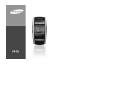 1
1
-
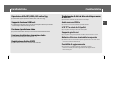 2
2
-
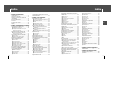 3
3
-
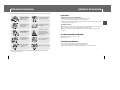 4
4
-
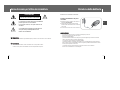 5
5
-
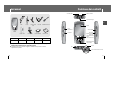 6
6
-
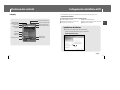 7
7
-
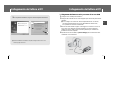 8
8
-
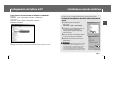 9
9
-
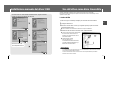 10
10
-
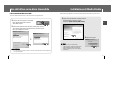 11
11
-
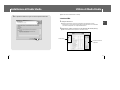 12
12
-
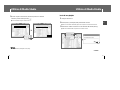 13
13
-
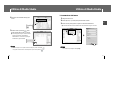 14
14
-
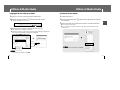 15
15
-
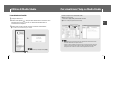 16
16
-
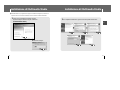 17
17
-
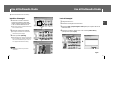 18
18
-
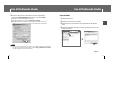 19
19
-
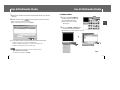 20
20
-
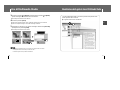 21
21
-
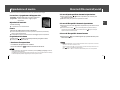 22
22
-
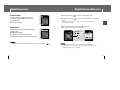 23
23
-
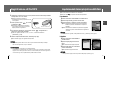 24
24
-
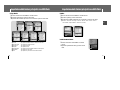 25
25
-
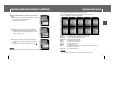 26
26
-
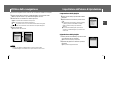 27
27
-
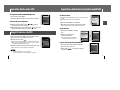 28
28
-
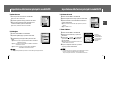 29
29
-
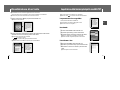 30
30
-
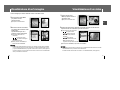 31
31
-
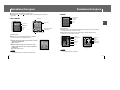 32
32
-
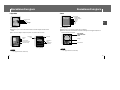 33
33
-
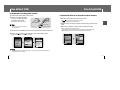 34
34
-
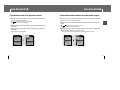 35
35
-
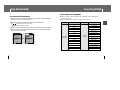 36
36
-
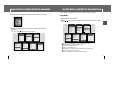 37
37
-
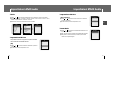 38
38
-
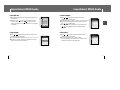 39
39
-
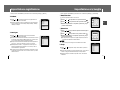 40
40
-
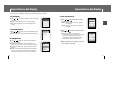 41
41
-
 42
42
-
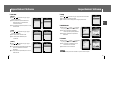 43
43
-
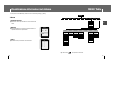 44
44
-
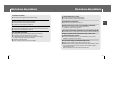 45
45
-
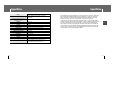 46
46
-
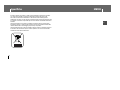 47
47
Samsung YP-T8Q/ELS Manuale utente
- Categoria
- Lettori MP3 / MP4
- Tipo
- Manuale utente
Documenti correlati
-
Samsung YP-T7FQ Manuale utente
-
Samsung YP-D1Q Manuale utente
-
Samsung YH-J50K Manuale utente
-
Samsung YH-J70S Manuale utente
-
Samsung YP-Z3AW Manuale utente
-
Samsung YH-820MCB Manuale utente
-
Samsung YP-T7H Manuale utente
-
Samsung YH-925GS Manuale utente
-
Samsung YP-U1X Manuale utente
-
Samsung YP-Z5FZB Manuale utente